标签:
最近,我一直在看美国德克萨斯州奥斯汀举办的SciPy 2015会议上的一段视频——“用Blaze和Bokeh创建Python数据应用程序”,并且情不自禁地反复思考这两个库赋予世界各地使用Python的数据科学家们的强大能力。在本文中,我将带你体验使用Bokeh实现数据可视化的各种可能途径,以及Bokeh为什么是每位数据科学家的必备“神器”。
◆ ◆ ◆
什么是Bokeh?
Bokeh是一个专门针对Web浏览器的呈现功能的交互式可视化Python库。这是Bokeh与其它可视化库最核心的区别。正如下图所示,它说明了Bokeh如何将数据展示到一个Web浏览器上的流程。
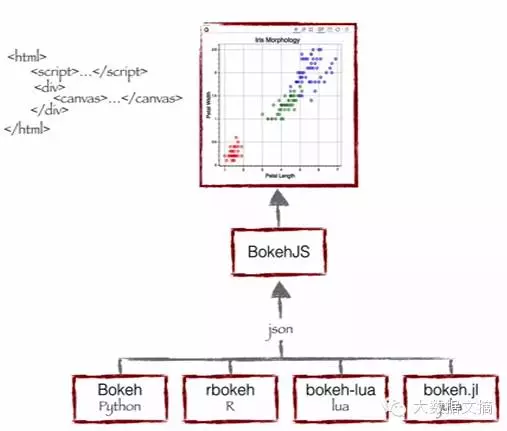
正如你所看到的,Bokeh捆绑了多种语言(Python, R, lua和Julia)。这些捆绑的语言产生了一个JSON文件,这个文件作为BokehJS(一个Java库)的一个输入,之后会将数据展示到现代Web浏览器上。
Bokeh可以像D3.js那样创建简洁漂亮的交互式可视化效果,即使是非常大型的或是流数据集也可以进行高效互动。Bokeh可以帮助所有人快速方便地创建互动式的图表、控制面板以及数据应用程序。
◆ ◆ ◆
Bokeh能为像我这样的数据科学家提供什么?
我起初是作为一名商业智能从业者(BI professional)开始我的数据科学之旅的,随后,又逐渐学习了预测建模,数据科学和机器学习。我主要使用QlikView和Tableau进行数据可视化,用SAS和Python来做预测分析和数据分析。我几乎没有用过Java。
因此,对于我之前所有的数据产品或想法,我只能要么将其外包要么通过网站线框图向别人展示,这两者都不适合创建快速原型。现在,有了Bokeh,我就可以继续使用Python,并且快速创建这些原型。
Bokeh的优势:
Bokeh允许你通过简单的指令就可以快速创建复杂的统计图,
Bokeh提供到各种媒体,如HTML,Notebook文档和服务器的输出
·我们也可以将Bokeh可视化嵌入flask和django程序
Bokeh可以转换写在其它库(如matplotlib, seaborn和ggplot)中的可视化
·Bokeh能灵活地将交互式应用、布局和不同样式选择用于可视化
综合Bokeh的优点及其面临的挑战,Bokeh是当前用于快速开发原型产品的理想工具。然而,如果你想在产品的环境下搞点新东西,D3.js可能仍然是你最好的选择。
Bokeh面临的挑战:
与任何即将到来的开源库一样,Bokeh正在经历不断的变化和发展。所以,你今天写的代码可能将来并不能被完全再次使用。
与D3.js相比,Bokeh的可视化选项相对较少。因此,短期内Bokeh无法挑战D3.js的霸主地位。
综合Bokeh的优点及其面临的挑战,Bokeh是当前用于快速开发原型产品的理想工具。然而,如果你想在产品的环境下搞点新东西,D3.js可能仍然是你最好的选择。
用Bokeh实现可视化
Bokeh提供了强大而灵活的功能,使其操作简单并高度定制化。它为用户提供了多个可视化界面,如下图所示:
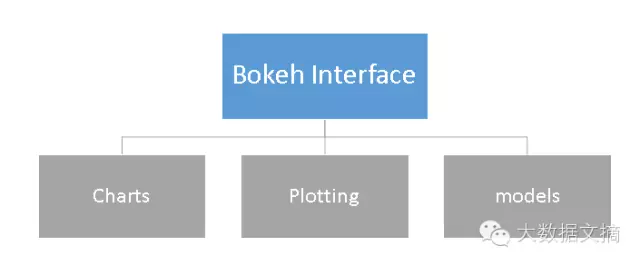
图表(Charts):一个高级接口(high-level interface),用以简单快速地建立复杂的统计图表。
绘图(Plotting):一个中级接口(intermediate-level interface),以构建各种视觉符号为核心。
模块(Models):一个低级接口(low-level interface),为应用程序开发人员提供最大的灵活性。
本文中,我们仅涉及前两个接口,图表(Charts)和绘图(Plotting)。
图表
如上所述,它是一个高级接口,用于通过标准的可视化方式呈现信息。这些方式包括箱形图、柱状图、面积图、热图、甜甜圈图和许多其它图形。你只需输入数据框(data frames)、numpy数组或字典就可以生成这些图。
让我们来看看创建一个图表的通用方法:
1. 导入库和函数/方法
2. 准备数据
3. 设置输出模式(Notebook文档、Web浏览器或服务器)
4. 创建图表并选择图表的样式(如果需要)
5. 可视化图表
为了更好地理解这些步骤,让我用下面的例子来演示一下:
图表范例-1:使用Bokeh创建一个柱状图并在Web浏览器上显示
我们将遵循上述列出的步骤来创建一个图表:
#导入库函数
from bokeh.charts import Bar, output_file, show
#在电脑屏幕上使用 output_notebook来可视化数据
#准备数据 (模拟数据)
data = {"y": [1, 2, 3, 4, 5]}
#输出到Line.HTML
output_file("lines.html", title="line plot example")
#创建一个新的含有标题和轴标签的窗口在线窗口
p = Bar(data, title="Line Chart Example", xlabel=‘x‘, ylabel=‘values‘, width=400, height=400)
#显示结果
show(p)
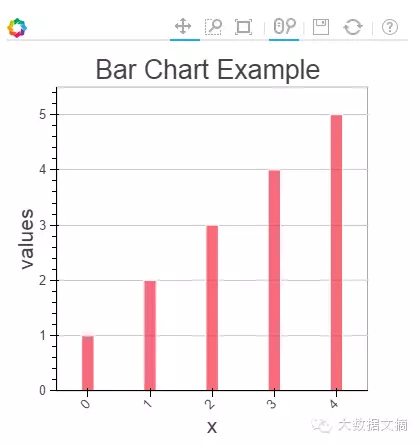
在上面的图表中,你可以看到顶部的工具选项(缩放、调整大小、重置、旋转缩放),这些工具可以帮助你与图表进行互动。同时,你也可以看到多个图表选项(图例、X轴名标注、Y轴名标注、坐标网格线、宽度、高度等)和各种图表的范例。
图表范例-2:在Notebook文档中,利用箱线图比较IRIS数据集中的萼片长度(sepal length)和花瓣长度(petal length)的分布情况
要创建这个可视化图表,我首先要使用Sklearn库导入IRIS数据集。然后,按照上述步骤在ipython Notebook文档中进行图表可视化。
#IRIS 数据集
from sklearn.datasets import load_iris
import pandas as pd
iris = load_iris()
df=pd.DataFrame(iris.data)
df.columns=[‘petal_width‘,‘petal_length‘,‘sepal_width‘,‘sepal_length‘]
#导入库函数
from bokeh.charts import BoxPlot, output_notebook, show
data=df[[‘petal_length‘,‘sepal_length‘]]
#输出到电脑屏幕上
output_notebook()
#创建一个新的含有标题和轴标签的窗口在线窗口
p = BoxPlot(data, width=400, height=400)
# 显示结果
show(p)
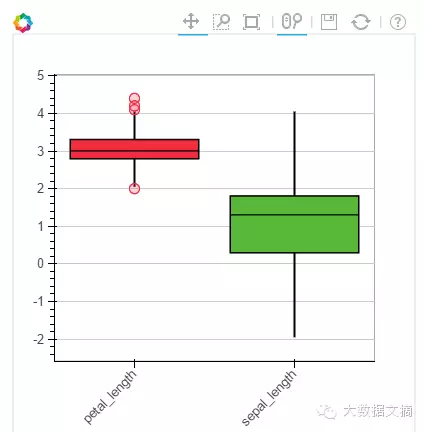
图表范例-3:创建一个线图到Bokeh服务器
在绘制可视化图表到Bokeh服务器之前,你首先需要运行服务器。
如果你使用的是conda包,你可以在任何目录下使用运行命令“bokeh-server”。如果不是,“python ./bokeh-server”通常也可以。
在Bokeh服务器上进行可视化绘图有多个优点:
图表有更多的受众
可对大数据集进行交互式可视化
可根据数据流自动更新图表
创建控制面板和应用程序
开始在Bokeh服务器上绘图之前,我先运行了“bokeh-server”指令对其进行初始化,然后再运行用于可视化的相关指令。
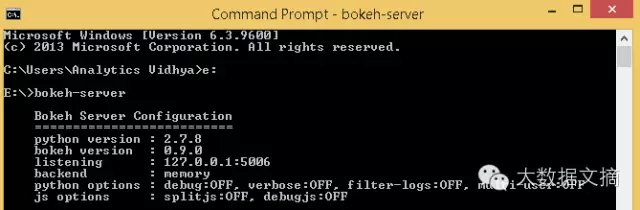
from bokeh.plotting import figure, output_server, show
output_server("line")
p = figure(plot_width=400, plot_height=400)
# 添加线渲染
p.line([5, 2, 3, 4, 5], [5, 7, 2, 4, 5], line_width=2)
show(p)
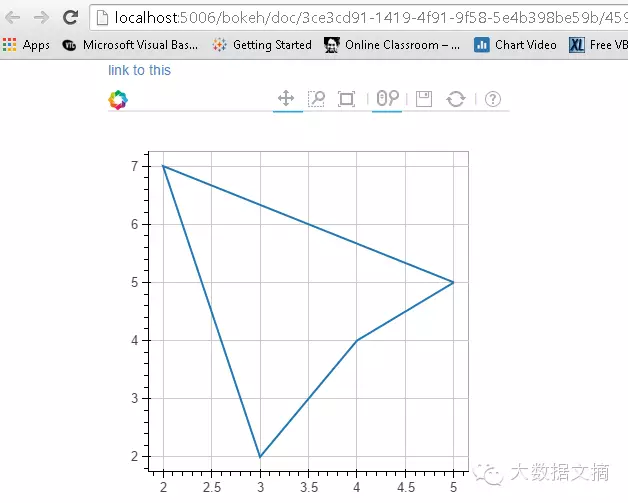
绘图
Plotting是一个中级接口,是以构建视觉符号为核心的接口。在这里,你可以综合各种视觉元素(点、圆、线、补丁和许多其它元素)和工具(悬停、缩放、保存、重置和其它工具)来创建可视化。
使用Bokeh的Plotting接口创建的图表自带一组默认的工具和视觉效果。绘图可按照以下步骤进行:
1.导入库、方法或函数
2.选择输出方式(Notebook文档、Web浏览器、服务器)
3.激活图(类似matplotlib)
4.执行后续的绘图操作,这将影响已经生成的图形。
5.图表可视化
为了更好地理解这些步骤,让我举例演示:
绘图范例-1:在Notebook文档中创建二维散点图(正方形标记)
from bokeh.plotting import figure, output_notebook, show
# 输出到电脑屏幕上
output_notebook()
p = figure(plot_width=400, plot_height=400)
#添加一个矩形框,标有大小、颜色、alpha值
p.square([2, 5, 6, 4], [2, 3, 2, 1, 2], size=20, color="navy")
#显示结果
show(p)
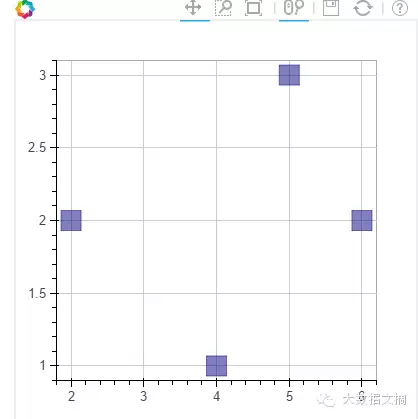
同样,你可以创建各种其它类型的图:如线、角和圆弧、椭圆、图像、补丁以及许多其它的图。
绘图范例-2:将两种视觉元素合并在一张图中
from bokeh.plotting import figure, output_notebook, show
# 输出到电脑屏幕上
output_notebook()
p = figure(plot_width=400, plot_height=400)
#添加一个矩形框,标有大小、颜色、alpha值
p.square([2, 5, 6, 4], [2, 3, 2, 1, 2], size=20, color="navy")
p.line([1, 2, 3, 4, 5], [1, 2, 2, 4, 5], line_width=2) #added a line plot to existing figure
# 显示结果
show(p)
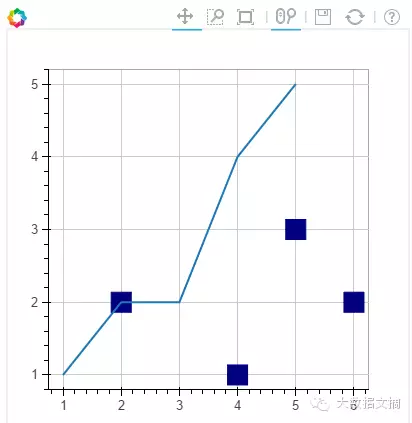
绘图范例-3:为上图添加一个悬停工具和坐标轴标签
from bokeh.plotting import figure, output_notebook, show
from bokeh.models import HoverTool, BoxSelectTool #For enabling tools
# 输出到电脑屏幕上
output_notebook()
#添加悬停工具
TOOLS = [BoxSelectTool(), HoverTool()]
p = figure(plot_width=400, plot_height=400, tools=TOOLS)
#添加一个矩形框,标有大小、颜色、alpha值
p.square([2, 5, 6, 4], [2, 3, 2, 1, 2], size=20, color="navy", alpha=0.5)
#显示轴标签
p.xaxis.axis_label = "X-axis"
p.yaxis.axis_label = "Y-axis"
# 显示结果
show(p)
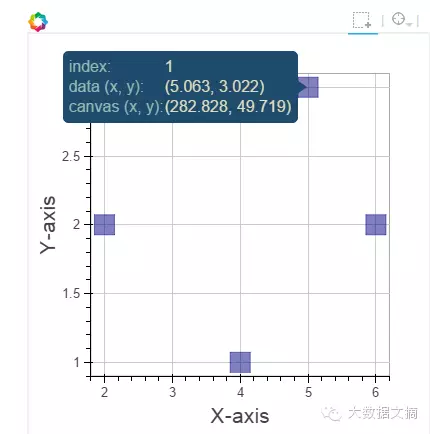
绘图范例-4:使用纬度和经度数据来绘制印度地图
注:我已经有一个CSV格式的印度边界的纬度和经度的多边形数据。我将使用该数据来绘图。
在这里,我们将使用补丁绘图,让我们看看下面的命令:
#导入库函数
import pandas as pd
from bokeh.plotting import figure, show, output_notebook
#导入经纬度坐标
India=pd.read_csv(‘E:/India.csv‘)
del India[‘ID‘]
India.index=[‘IN0‘,‘IN1‘,‘IN2‘,‘IN3‘,‘IN4‘,‘IN5‘]
#如果数据框中的坐标是字符类型转换字符值为浮点值
for j in range(0,len(India)):
a = India[‘lats‘][j]
India[‘lats‘][j] = [float(i) for i in a[1:len(a)-1].split(",")]
for j in range(0,len(India)):
a = India[‘lons‘][j]
India[‘lons‘][j] = [float(i) for i in a[1:len(a)-1].split(",")]
#输出到电脑屏幕上
output_notebook()
# 创建画板
p = figure(plot_height=400, plot_width=400, toolbar_location="right",x_axis_type=None, y_axis_type=None)
p.patches(xs=India[‘lons‘], ys=India[‘lats‘], fill_color="white",line_color="black", line_width=0.5)
#可视化图标
show(p)
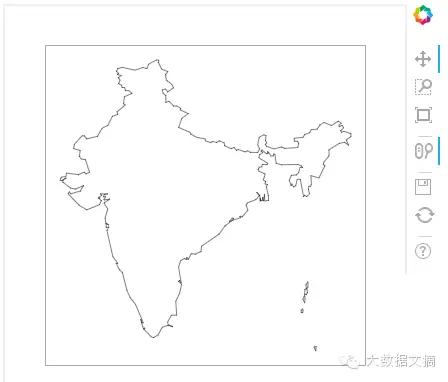
微博书 http://www.biyinjishi.com/products/a65-b6580/d100147/
家谱 http://www.biyinjishi.com/products/a65-b6580/d100149/
LOGO设计 http://www.biyinjishi.com/products/a70-b7010/
名片设计 http://www.biyinjishi.com/products/a70-b7015/
宣传单页设计 http://www.biyinjishi.com/products/a70-b7020/
宣传画册设计 http://www.biyinjishi.com/products/a70-b7025/
修片调色 http://www.biyinjishi.com/products/a70-b7050/
打字录入 http://www.biyinjishi.com/products/a70-b7060/
证件快照 http://www.biyinjishi.com/products/a99-b9910/
收发传真 http://www.biyinjishi.com/products/a99-b9915/
装订装帧 http://www.biyinjishi.com/products/a99-b9920/
刻字刻章 http://www.biyinjishi.com/products/a99-b9925/
光盘刻录 http://www.biyinjishi.com/products/a99-b9960/
标签:
原文地址:http://www.cnblogs.com/SA-Jim/p/5390418.html